Wie dupliziert man Versandmethoden in WooCommerce?
Veröffentlicht: 2022-02-09Einer der größten Mängel bei WooCommerce ist die Unfähigkeit, Versandmethoden zu duplizieren und sie zwischen Versandzonen zu verschieben. In diesem Artikel zeige ich Ihnen, wie Sie Versandarten duplizieren und einfach zwischen Versandzonen verschieben können.
Das Duplizieren von Versandmethoden und das Verschieben zwischen Zonen ist ein ziemlich häufiges Problem, mit dem Besitzer von WooCommerce-Shops konfrontiert sind. Wir lieben WooCommerce, aber wir müssen zugeben, dass es nicht auf die intuitivste Weise gelöst wurde. Das Kopieren von Versandarten in WooCommerce ist jedoch nicht unmöglich . Am wichtigsten – es ist auch nicht schwierig.
Beste Lösung zum Duplizieren von WooCommerce-Versandmethoden
Es gibt mehrere Lösungen, um ehrlich zu sein. Du kannst jede Methode neu hinzufügen und jede einzeln konfigurieren – so arbeiten leider die meisten WooCommerce-Shop-Besitzer . Sie müssen jedoch zugeben, dass dies nicht die bequemste Lösung ist. Vor allem, wenn die Versandmethoden etwas aufwändiger sind oder Integrationen mit externen Kurieren haben. Sie können dies auch tun, indem Sie Tabellen aus Ihrer Datenbank exportieren, aber seien wir ehrlich – Datenbankoperationen sind schwierig und anstrengend, insbesondere für unerfahrene Benutzer.
Aus diesem Grund habe ich eine vollständige Anleitung zum Duplizieren von Versandmethoden in WooCommerce mit der einfachen Lösung – dem richtigen Plugin – erstellt. In diesem Fall handelt es sich um das Plug-in „Flexible Shipping Import and Export WooCommerce“. Dies ist eine sehr einfache Lösung zum Duplizieren und Verschieben von Versandmethoden in WooCommerce. Das Plug-in ermöglicht Ihnen den einfachen Import und Export von Versandarten, die mit dem Plug-in „ Flexibler Versand“ erstellt wurden . Es funktioniert auch mit dem Flexible Shipping PRO Plugin und dem Flexible Shipping Locations Add-on.
Flexibler Versand Import/Export für WooCommerce £ 49
Erweitern Sie den flexiblen Versand mit der Import-/Exportfunktion und tauschen, verschieben oder aktualisieren Sie Versandmethoden in Ihrem Geschäft einfach.
In den Warenkorb legen oder Details anzeigenKeine Sorge, es kann mit der kostenlosen Version des Plugins verwendet werden . Wenn Sie irgendwelche Zweifel haben, überprüfen Sie die Bewertungen und vertrauen Sie täglich über 100.000 Geschäften, die dieses Plugin verwenden. Zusätzlich zur Import- und Exportoption selbst können Sie Ihren eigenen Versandrechner basierend auf Gewicht und Warenkorbwert erstellen.
Habe ich Sie überzeugt? Kommen wir zu den Einzelheiten!
Wie kann man Versandmethoden in WooCommerce duplizieren/klonen?
Installieren und aktivieren Sie zunächst das Plug-in „Flexible Shipping Import/Export“ . Gehen Sie dann zum Versandbereich in Ihrem WooCommerce-Shop. Unter der Liste aller Versandarten finden Sie die Schaltfläche Flexibler Versand Import/Export . Verwenden Sie es, um das Import/Export-Fenster zu öffnen.
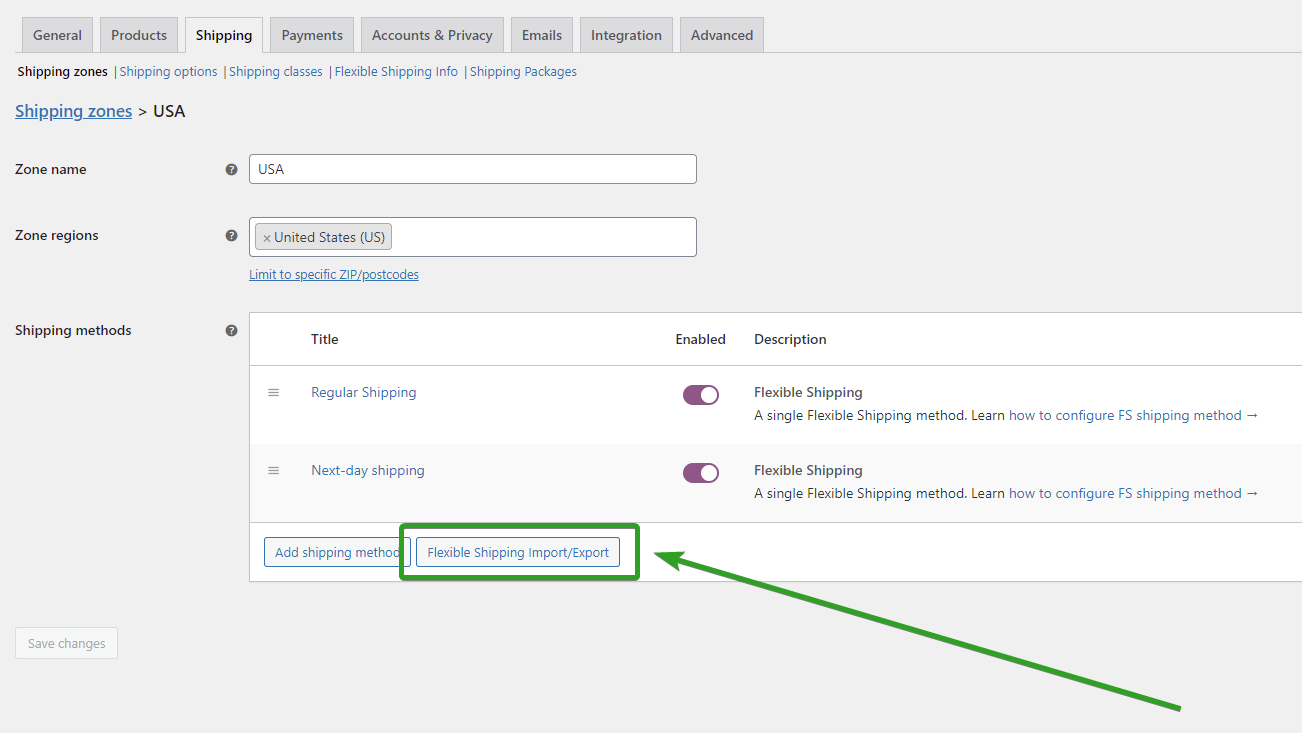
Um WooCommerce-Versandmethoden zu duplizieren, wählen Sie Exportieren .
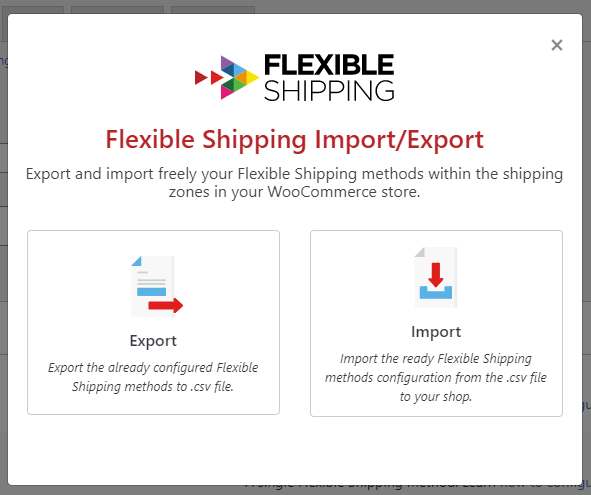
Nachdem Sie die Exportoption ausgewählt haben, sehen Sie alle Versandmethoden, die für den Export verfügbar sind . Sie können alle Versandmethoden exportieren oder bestimmte auswählen. Wenn Sie nur eine Versandart duplizieren möchten, wählen Sie sie aus der Liste aus. Klicken Sie dann auf die Schaltfläche Fortfahren und exportieren . Das Plugin erstellt eine CSV-Datei und lädt sie herunter . Wenn Sie mehrere Versandarten exportieren, befinden sich diese alle in einer CSV-Datei.

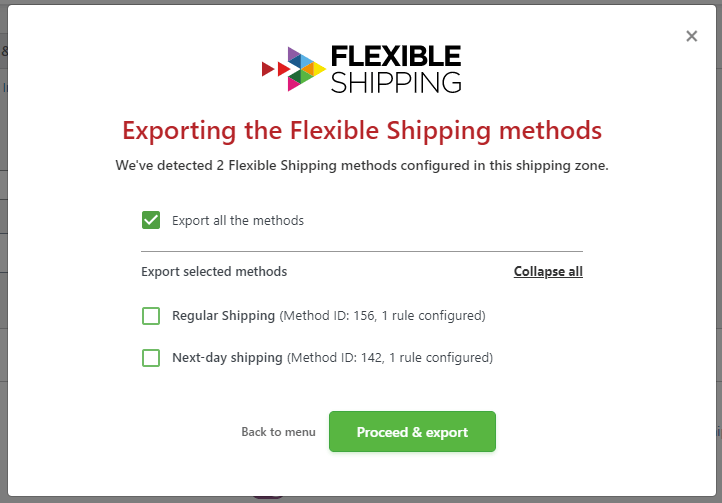
Bitte beachten Sie, dass das Plug-in „Flexibler Versand Import/Export“ nur Versandarten exportiert, die mit dem Plug-in „Flexibler Versand“ erstellt wurden . Wenn das Plugin keine Exportmethoden erkennt, zeigt es die Fehlermeldung an:
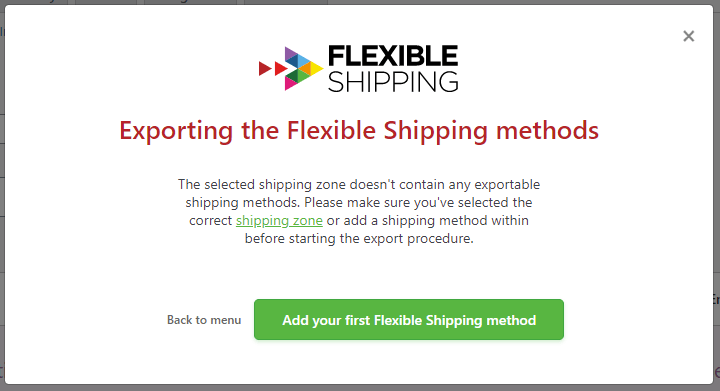
Erstellen Sie in diesem Fall neue flexible Versandmethoden, die dann in eine CSV-Datei exportiert werden können. Sie können dazu die Schaltfläche Ihre erste flexible Versandmethode hinzufügen verwenden.
Nach diesen Schritten haben Sie im Grunde eine doppelte Versandart. Es ist jedoch noch nicht in WooCommerce implementiert. Verwenden Sie dazu die Option Versandarten importieren .
Um eine Versandart zu importieren, benötigen Sie eine CSV-Datei mit den Versandarten, die Sie gerade exportiert haben. Wenn Sie Ihre CSV-Datei haben, gehen Sie zu den Versandzonen, in die Sie Versandarten importieren möchten. Unter der Liste aller Methoden finden Sie die Schaltfläche Flexibler Versand Import/Export . Verwenden Sie es, um das Import/Export-Fenster zu öffnen.
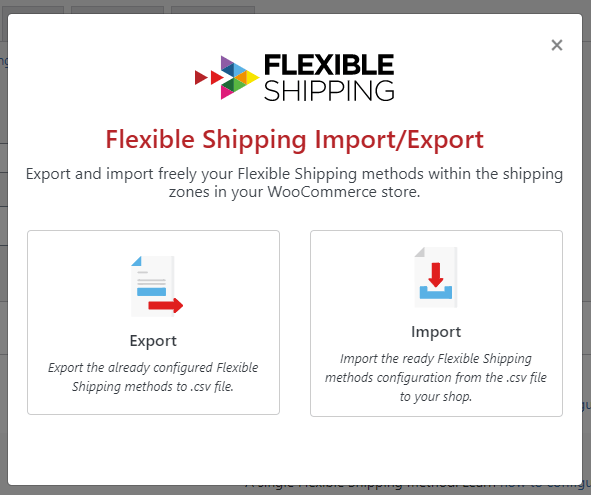
Um eine Versandart zu importieren, müssen Sie eine CSV-Datei hochladen. Sie können auf die Mitte des Kästchens im Fenster klicken, um die Datei auszuwählen, die Sie hochladen möchten, oder sie einfach an diesen Ort ziehen und dort ablegen. Das Plugin akzeptiert nur CSV-Dateien mit korrekt konfigurierter Datenstruktur.
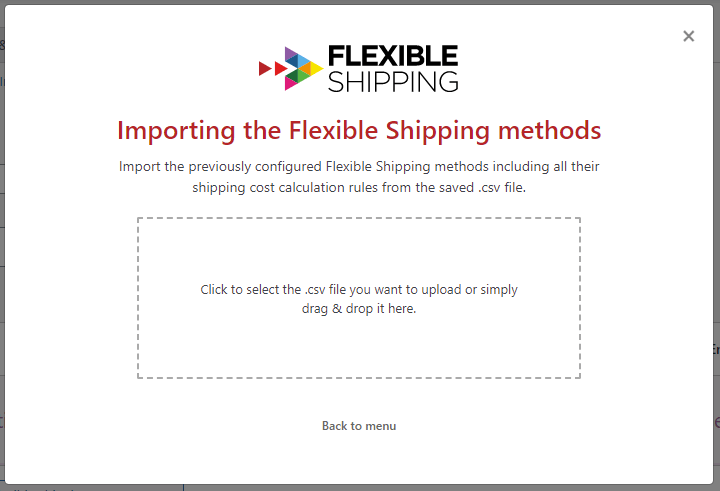
Sobald die Datei geladen ist, zeigt das Plugin alle für den Import verfügbaren Versandmethoden an. Für jede Methode gibt es drei mögliche Aktionen :
- Erstellen Sie eine neue Versandart
- Nicht importieren (ignorieren)
- Versandmethode aktualisieren – Sie können auswählen, welche Methode Sie aktualisieren möchten
Hier können Sie auch importierte Versandarten aktivieren . Wenn Sie keine Versandmethoden aktualisieren, wählen Sie Neue Versandmethode erstellen und dann Methoden importieren aus.
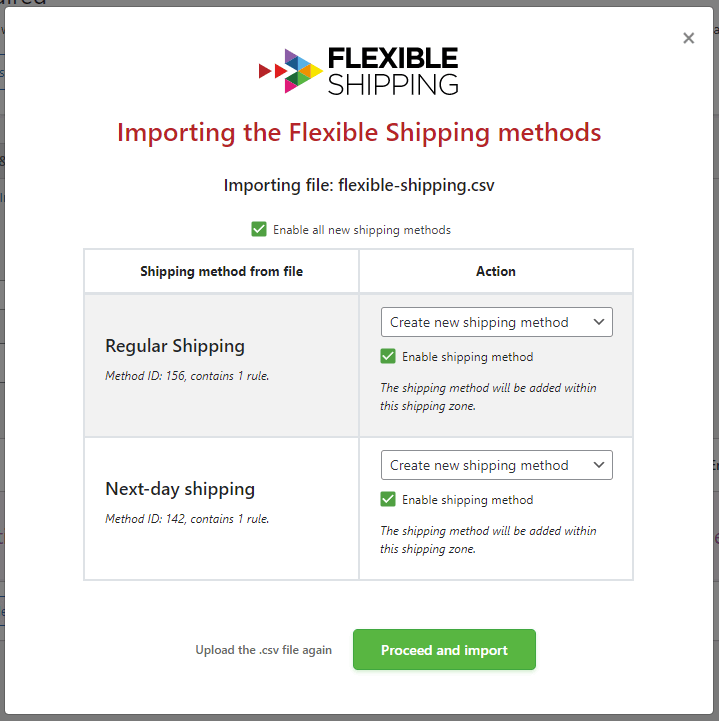
Wenn der Import erfolgreich war, erhalten Sie eine Bestätigungsmeldung .
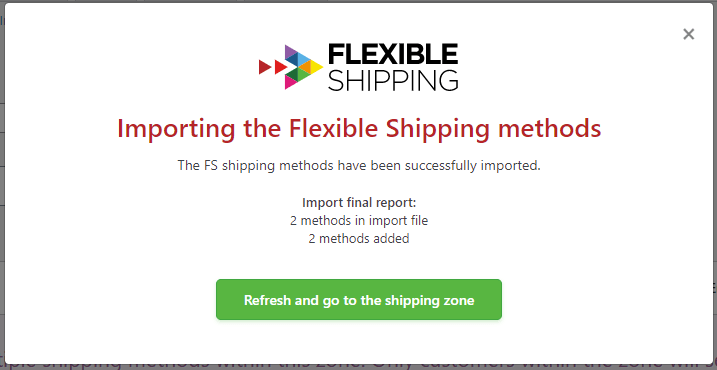
Sie können jetzt die Seite aktualisieren oder die Schaltfläche Aktualisieren und zur Versandzone wechseln verwenden.
Wie verschiebe ich Versandmethoden zwischen Versandzonen?
Wenn Sie Ihre Produkte in mehrere Länder versenden, verbringen Sie sicherlich viel Zeit damit, Ihre Versandmethoden einzurichten . Die Versandkosten von Kurierunternehmen basieren normalerweise auf dem Gewicht und unterscheiden sich für die meisten Länder. Das Festlegen einer Versandmethode mit gewichtsbasiertem Versand kann einige Zeit in Anspruch nehmen. Wenn Sie das mit der Anzahl der Versandzonen multiplizieren, kann die gesamte Versandeinrichtung mehrere Stunden dauern. Mit dem Plug-in „Flexible Shipping Import/Export“ müssen Sie nur eine Versandmethode konfigurieren und diese dann für jede Versandzone importieren .
Dazu ist die Aktion die gleiche wie bei doppelten Versandmethoden. Importieren Sie einfach die exportierte Versandart in einer anderen Versandzone . Auf diese Weise übertragen Sie die WooCommerce-Versandmethode auf sehr einfache Weise zwischen den Versandzonen.
Zusammenfassung
In diesem Artikel habe ich Ihnen gezeigt, wie Sie Versandmethoden in WooCommerce duplizieren/klonen und sie zwischen Versandzonen verschieben. Mit dem Plug-in „Flexible Shipping Import/Export“ können Sie auf ähnliche Weise Versandmethoden in verschiedene WooCommerce-Shops exportieren oder die Preise mehrerer Versandmethoden gleichzeitig aktualisieren.
